Hoe u kunt stoppen met het gebruik van Apple Music: gids om te weten
Als we de beste online muziekstreamingsites willen brandmerken, is Apple Music niet de beste. Er zijn ook enkele redenen waarom mensen het wilden weten hoe u kunt stoppen met het gebruik van Apple Music. Hoewel het mogelijk is om alle Apple-producten gemakkelijker te integreren met de Apple Music-app, is het nog steeds moeilijk om toegang te krijgen tot de genoemde service als u een niet-Apple-apparaat gebruikt, zoals een Android-apparaat, Windows-computer en andere besturingssystemen. .
Sommige mensen hebben misschien de wens om hun Apple Music op te zeggen vanwege een beslissing om plotseling van apparaat te wisselen, of vanwege de moeilijkheid bij de toegankelijkheid van deze muziekbestanden. Hier gaan we het hebben over de richtlijnen en procedures voor het stoppen met het gebruik van Apple Music. We gaan u methoden voorstellen, afhankelijk van het apparaat dat u heeft of gaat gebruiken. Een korte introductie tot Apple Music zal ook in het genoemde artikel worden besproken.
Artikel Inhoud Deel 1. Wat is Apple Music?Deel 2. Methoden om te stoppen met het gebruik van Apple MusicDeel 3. Hoe krijg ik toegang tot mijn meest geliefde nummers van Apple Music?Deel 4. Om het allemaal samen te vatten
Deel 1. Wat is Apple Music?
Als er veel online muziekstreamingsites zijn die u voor uw Android-apparaten kunt gebruiken, is er ook nog een andere die vrijwel uitsluitend bedoeld is voor gebruik van Apple-apparaten die u bezit. Deze heet Apple Music. Als je wilt genieten van een streamingdienst met een betere audiokwaliteit, dan is dit degene die je moet gebruiken. Apple Music is een van de populairste online muziekstreamingsites ter wereld, vooral in de Verenigde Staten. Tegenwoordig is het ook mogelijk om toegang te krijgen tot Apple Music-nummers, zelfs als je je Android-apparaat gebruikt. Dit is een van de beste functies die Apple Music kan bieden.

Het is ook mogelijk om naar Apple Music te luisteren met veel apparaten zoals een Mac-computer, iPhone, iPad, Windows-pc, iPod Touch, Apple Watch, Apple-tv's, het internet en ook Android-apparaten. Deze online muziekstreamingdienst kan ook een gratis proefperiode van drie maanden aanbieden, zodat gebruikers kunnen proeven van wat het online muziekplatform te bieden heeft. Een van de goede eigenschappen van Apple Music zijn de procedures voor het stoppen met het gebruik van Apple Music. We gaan hieronder de stappen met u delen hoe u dit doet.
Deel 2. Methoden om te stoppen met het gebruik van Apple Music
Dus, hoe kun je stoppen met het gebruik van Apple Music? Welnu, er zijn veel methoden, afhankelijk van het apparaat dat u gaat gebruiken. We gaan dieper in op deze procedures terwijl we hieronder ingaan op de één-voor-één-methode.
Stop uw Apple Music-abonnement op uw computer
- Om het proces te starten, moet u met uw webbrowser naar de Apple Music-website gaan en vervolgens inloggen op het account met de knop Aanmelden. U ziet deze knop rechtsboven in de interface.
- Ga vervolgens naar het accountpictogram, dat zich rechtsboven op de pagina bevindt en vervolgens in het vervolgkeuzemenu op de optie Instellingen tikt.
- Blader vervolgens naar beneden totdat u zich onderaan de pagina bevindt en zodra u zich in het gedeelte Abonnementen bevindt, moet u op de optie Beheren tikken.
- Ga vervolgens naar het venster Uw abonnement bewerken en kies vervolgens de optie Abonnement opzeggen. Als u door wilt gaan met het proces, bevestigt u dit.
Stop uw Apple Music-abonnement met uw Android-apparaat
- Open op uw Android-apparaat de Apple Music-app.
- Ga en klik op het menu met drie stippen rechtsboven in het scherm en klik vervolgens op de optie Account.
- Zodra u zich in het gedeelte Abonnement bevindt, klikt u op de optie Abonnement beheren.
- Tik vervolgens op Abonnement opzeggen en bevestig vervolgens de acties voor het geval dit het ding of de procedure is die u echt wilde doen.
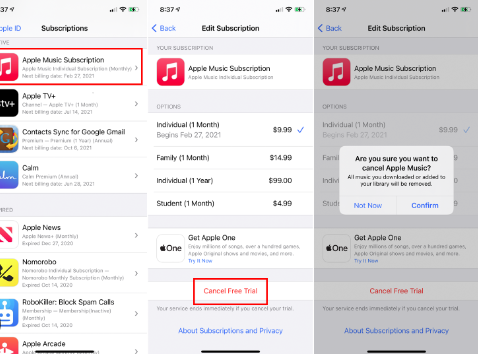
Stop uw Apple Music-abonnement op uw iPhone
- Ontgrendel uw iPhone en tik vervolgens op het pictogram Instellingen.
- Ga bovenaan de pagina naar en klik op uw naam.
- Vervolgens moet u in het eerste menu de knop Abonnementen kiezen.
- Ga en klik op Apple Music, die je ziet in de lijst die je hebt.
- Vervolgens moet u onderaan het scherm op de rode knop tikken die is toegewezen aan Abonnement opzeggen.
Stop uw Apple Music-abonnement op uw Mac-computer
- Op uw Mac-computer moet u de App Store starten.
- Tik op je naam die je rechtsboven in het scherm ziet staan. Je kunt ook inloggen als je dat nog niet hebt gedaan.
- Tik vervolgens op Accountinstelling, die u zult zien in het volgende menu dat u ziet.
- Ga vervolgens naar beneden totdat je Abonnementen ziet en tik vervolgens op de optie Beheren.
- Dan moet je je Apple Music-abonnement zien en vervolgens op de optie Bewerken tikken.
- Ga vervolgens naar de optie Abonnement opzeggen en u hebt correct uitgevoerd hoe u kunt stoppen met het gebruik van Apple Music op uw Mac-computer.
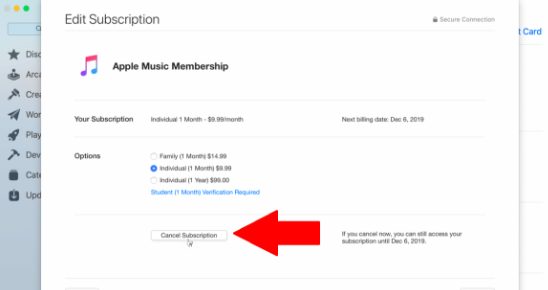
En voila! Dit zijn de stappen voor het stoppen met het gebruik van Apple Music, afhankelijk van het apparaat dat u heeft. De opzegging van uw Apple Music-abonnement kan eenvoudig worden uitgevoerd zodra de bovenstaande procedures allemaal in het juiste tempo zijn gevolgd. Is er een andere manier om naar alle Apple Music-nummers te luisteren waar je van houdt nadat je je Apple Music-abonnement hebt opgezegd?
Deel 3. Hoe krijg ik toegang tot mijn meest geliefde nummers van Apple Music?
Zou je geloven dat muziek veel wonderen in zich heeft? Er kunnen redenen zijn waarom mensen willen weten hoe ze kunnen stoppen met het gebruik van Apple Music. En zoals we hierboven hebben besproken, hopen we dat we alle nodige informatie over het genoemde onderwerp met u hebben gedeeld. Apple Music is een van de grootste streamingdiensten ter wereld die toegang biedt tot muziekbestanden tegen kosten die door de klant worden gedekt. Zodra de benodigde contributies en apparaten goed zijn beveiligd, hebben gebruikers toegang tot muzieknummers van Apple Music.
Er zijn beperkingen waarmee u te maken krijgt bij het kiezen van Apple Music. De sporen zijn beschermd door DRM-codering wat de belangrijkste reden is waarom toegang tot de nummers moeilijk zal zijn als je geen Apple-apparaat hebt. Bovendien hebben Apple Music-nummers het bestandstype AAC, dit bestandsformaat is moeilijk toegankelijk in mp3-spelers. Je moet dus downloaden en converteer deze muziekbestanden naar formaten die gemakkelijk toegankelijk zijn, zoals MP3, FLAC, AIFF, WAV en nog veel meer. Je moet er ook voor zorgen dat je geabonneerd bent op het premiumabonnement van Apple Music om verder te kunnen gaan.
Gezien al deze factoren zou je kunnen denken dat dit te moeilijk voor je zal zijn, en dat je een alternatieve manier moet bedenken om vrij toegang te krijgen tot muziek, en ervoor moet zorgen dat je stress bij het omgaan met dergelijke dingen zal worden verminderd. Hier gaan we je iets over vertellen TunesFun Apple Music-converter. Dit is een professionele converter die u zal helpen met al uw conversiebehoeften en andere zorgen over de toegankelijkheid van uw Apple Music. Deze tool is capabeler dan je ooit had gedacht. Om u te begeleiden, is hier wat de TunesFun Apple Music Converter kan het volgende doen:
- Converteer uw Apple Music-nummers in het AAC-formaat naar MP3, FLAC, AIFF, WAV, MP4 en nog veel meer.
- Verwijder de DRM-codering die alle Apple Music-nummers beschermt die u wilde downloaden.
- Gemakkelijk te gebruiken omdat de procedures eenvoudig zijn. De interface van de TunesFun Apple Music Converter is ook gemakkelijk te begrijpen.
- Bespaar het grootste deel van uw tijd, geld en zelfs moeite, aangezien deze tool niet het grootste deel van uw werk vergt. En bovendien converteert het zeer snel, zodat u tijd overhoudt voor andere dingen die u moet bereiken.
- Geniet van de beste kwaliteit van bestanden die zeker niet in gevaar zullen komen, zelfs als de conversie snel en eenvoudig is.
Om u meer informatie te geven over de TunesFun Apple Music Converter, hier zijn de stappen waar u rekening mee moet houden:
Stap 1. Het downloaden en installeren van de TunesFun Apple Music Converter moet worden uitgevoerd. Als u klaar bent, tikt u op Bestanden toevoegen om eindelijk de bestanden te importeren die u nodig had om te converteren.

Stap 2. Kies het gewenste bestandstype en maak, zodra dit is ingesteld, een map die u als standaardopslag kunt gebruiken zodra de conversie van een bestand is voltooid.

Stap 3. Druk op de knop Converteren en leun achterover en ontspan terwijl u op de resultaten wacht. Het duurt slechts een paar minuten en de benodigde muziekbestanden zijn eindelijk beschikbaar.

Deel 4. Om het allemaal samen te vatten
Zoals we hebben besproken, zijn er veel methoden om te stoppen met het gebruik van Apple Music. Over deze procedures werd gesproken, afhankelijk van het apparaat dat u moet gebruiken. Nadat je je Apple Music-abonnement hebt opgezegd, kun je beter zoeken naar betere alternatieven om naar Apple Music-nummers te luisteren, en zoals we hebben gedeeld met behulp van een professionele tool zoals de TunesFun Apple Music Converter zal de beste optie ooit zijn.
laat een reactie achter